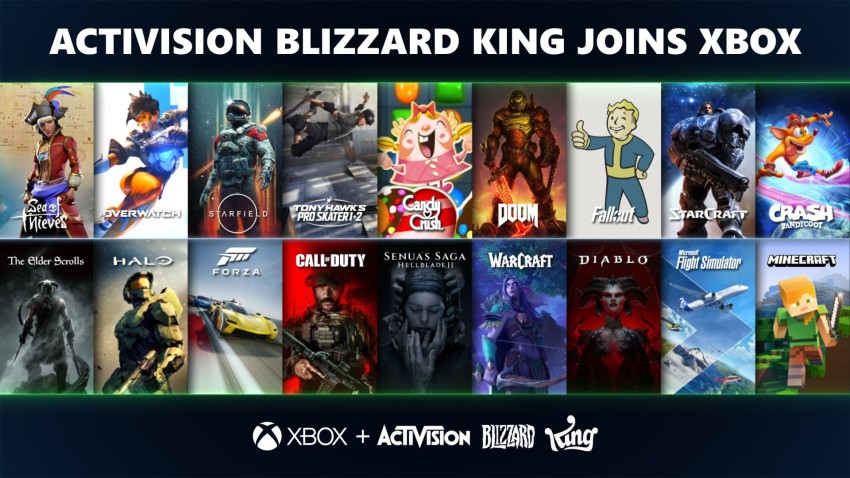Da Modern Warfare II in poi, Activision ha deciso di unificare in un unico posto tutti i Call of Duty. Con l'arrivo di Modern Warfare III, anche la nuova campagna e la nuova esperienza multigiocatore saranno accessibili dallo stesso identico menù, ma c 'è un grande punto interrogativo che preoccupa migliaia di giocatori: quanto spazio occupa tutto sul nostro HDD/SSD? Call of Duty è noto anche per la consistenza importante dei suoi aggiornamenti periodici e della sua capienza totale. Basti pensare che l'esperienza completa di Modern Warfare III richiede fino a 235GB di spazio libero.
Ma niente paura. Possiamo metterci una pezza. È infatti possibile ridurre lo spazio dedicato al gioco disinstallando semplicemente le parti che non ci interessa conservare. Magari dopo aver finito la campagna single player, consapevoli di non volerla rigiocare nuovamente, possiamo eliminarla dal nostro archivio dati; oppure possiamo disinstallare il multigiocatore per fare spazio solo ed esclusivamente a Warzone. In questa guida vi mostriamo come eliminare o installare le varie componenti di Call of Duty dal vostro PC.
Steam
Aprite Steam e cliccate sulla vostra LIBRERIA in alto a sinistra. Cercate Call of Duty nella lista sulla sinistra dello schermo - vi ricordo che si chiama semplicemente Call of Duty, con nessun sottotitolo - e cliccateci sopra con il tasto destro. Quindi click su Proprietà. A questo punto si sarà aperta una finestra al centro dello schermo, con varie voci e settaggi. Quella che interessa a noi è la voce DLC, solitamente localizzata alla fine della lista a sinistra.
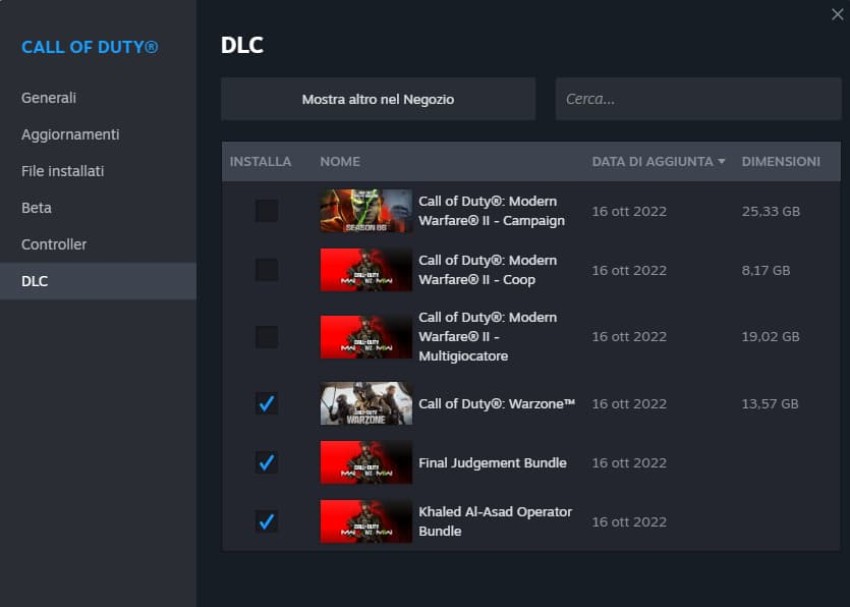
Di fronte vi ritrovate una finestra come quella che vi mostro nell'immagine. Banalmente, le spunte azzurre indicano le componenti che voglio tenere installate, mentre le caselle vuote sono le parti che non voglio conservare sul mio SSD. Ovviamente saranno visualizzate solamente le componenti che possedete, quindi tutti i bundle acquistati, tutte le campagne in vostro possesso, e così via. In questa schermata ognuno è in grado di scegliere la sua configurazione preferita. Ovviamente meno "DLC" conservo, meno spazio occuperà Call of Duty. Per fare un conto veloce, sono disponibili anche le dimensioni di ogni pacchetto sulla destra.
Battle.net
Per il client proprietario di Activision Blizzard il processo è veramente molto simile. Andate sulla pagina del gioco - che anche qui sarà semplicemente "Call of Duty" - e cliccate sulla rotellina delle impostazioni subito accanto il tasto "Gioca". Quindi click su Modifica Installazione. Quando comparirà una finestra al centro avrete decisamente poche opzioni tra cui scegliere. Anche in questo caso ci sarà un tasto Modifica installazione. Analogamente a quanto spiegato per Steam, scegliete quali componenti tenere e quali componenti disinstallare.
Al momento non sappiamo quali sono i piani di Activision con i prossimi Call of Duty: tutti i nuovi contenuti continueranno a uscire nella stessa applicazione? Non possiamo dare nulla per scontato, ma per il momento sappiamo come conservare solo le parti del gioco che veramente ci interessano.
Spero che questa guida sia stata utile.